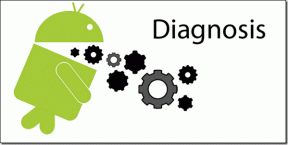Opravit chybový kód Microsoft Teams CAA5004B – TechCult
Různé / / April 20, 2023
Pokud jste uživatelem Microsoft Teams, možná jste narazili na chybový kód CAA5004B. jestli ty jsou frustrovaní s touto chybou a nemůžete se přihlásit do aplikace, pak se nebojte! V této příručce se dozvíte, co je kód chyby Microsoft Teams CAA5004B a jak tuto chybu opravit.

Obsah
Jak opravit chybový kód Microsoft Teams CAA5004B
Zobrazuje se vám při pokusu o přihlášení v Teams chybový kód CAA5004B? Přečtěte si tento článek a zjistěte řešení, jak tento problém vyřešit.
Rychlá odpověď
Zkuste aktualizovat aplikaci Microsoft Teams. Spusťte aplikaci Teams, klikněte na profilový obrázek a vyberte Kontrola aktualizací volba.
Co způsobuje kód chyby CAA5004B Microsoft Teams?
Kód chyby CAA5004B v Microsoft Teams může spustit z různých důvodů. Tyto důvody se týkají hlavně vašeho zařízení nebo samotné aplikace. Podívejme se na možné důvody tohoto chybového kódu níže:
- Problémy s vestavěným současným ověřováním aplikace.
- Problémy se synchronizací účtu ve Windows.
- Využití VPN a proxy.
- Více aktivních relací aplikace Teams.
- Nahromaděné soubory mezipaměti aplikace MS Teams.
- Poškozené soubory aplikací.
Co je kód chyby CAA5004B v Teams?
Kód chyby CAA5004B je také známý jako chyba 80070520. Obvykle k tomu dochází, když se o to uživatel pokusí přihlásit se do Microsoft Teams na počítači s Windows 10/11 nebo jiných zařízeních. Při spouštění aplikace se na obrazovce zařízení zobrazí chybový kód. Tato chyba v Microsoft Teams znamená, že aplikace zaznamenala neočekávaný problém a nemůže dokončit proces přihlášení. V případě problému souvisejícího se serverem problém odezní během několika minut. V ostatních případech můžete vyzkoušet níže uvedené metody v dokumentu doc.
Problém při přihlašování do Microsoft Teams je místo toho běžný jev. V případě chybového kódu CAA5004B nebo 80070520 existují některé způsoby odstraňování problémů, které můžete vyzkoušet na svém počítači se systémem Windows. Níže uvedené techniky můžete vyzkoušet najednou a zkontrolovat, zda problém vyřeší.
Metoda 1: Změňte heslo Microsoft Teams
Pokud se nemůžete přihlásit a získat přístup k Microsoft Teams na vašem PC, můžete zkusit změnit heslo organizace, abyste se zbavili kódu chyby Microsoft Teams 80070520. Změna hesla vám pomůže přidat váš účet jako autorizovaný do databáze MS Teams. Chcete-li změnit heslo v MS Teams, postupujte takto:
1. Otevřete prohlížeč podle svého výběru a přejděte na webové stránky společnosti Microsoft na Přihlásit se.

2. Nyní, Přihlásit se pomocí vašich přihlašovacích údajů na platformě.
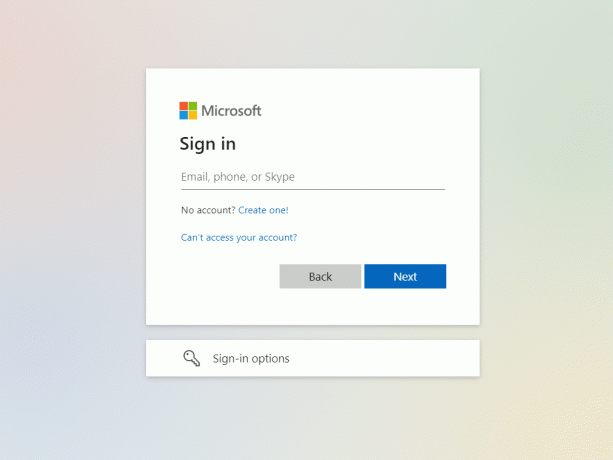
3. Dále na navigační liště klikněte na Bezpečnostní informace a znovu zadejte své heslo.

4. Pak přejděte na Heslo a klikněte na Změnit moje heslo.
5. Nyní zadejte svůj Aktuální heslo a přidat a nový.
6. Nakonec klikněte na Uložit.
Přečtěte si také:Oprava chyby Teams caa7000a ve Windows 10
Metoda 2: Znovu připojte účet MS Teams ve Windows
Chyba CAA5004B na ploše Teams vám může také způsobit potíže, pokud MS Teams není součástí Správce účtů Windows. MS Teams může váš účet považovat za neautorizovaný pokus o přihlášení, pokud nejsou k dispozici žádné informace pro synchronizaci podrobností vašeho účtu ze správce účtů Windows. Chcete-li tedy tento problém vyřešit, můžete zkusit znovu připojit svůj účet MS Teams pomocí následujících kroků:
1. OTEVŘENO Nastavení vašeho počítače stisknutím tlačítka Klávesy Windows + I zároveň.
2. Nyní otevřeno Účty a klikněte na Přístup do práce nebo do školy.

3. Dále přejděte k účtu, který používáte pro Teams Odpojit to.

4. Po 30 sekund, znovu připojit to a ručně přidat účet pokud není uvedena pod položkou Práce nebo Škola.
Metoda 3: Požádejte správce, aby znovu pozval
Pokud opětovné připojení účtu MS Teams ve Windows neproběhne podle plánu, můžete také požádat administrátora vašich Microsoft Teams, aby váš účet odebral a znovu jej do skupiny pozval. Kód chyby CAA5004B Microsoft Teams můžete opravit získáním nové pozvánky a přihlášením do MS Teams, abyste zajistili, že chyba byla vyřešena.
Metoda 4: Zakažte VPN a proxy
Aplikace třetích stran, jako je VPN nebo proxy, mohou také zabránit správnému fungování aplikace Microsoft Teams. Přestože je VPN považována za jeden z nejlepších nástrojů pro anonymní surfování online, může způsobit zmatek s aplikacemi, jako je MS Teams, a výsledkem je chybový kód Microsoft Teams 80070520. Proto musíte takové aplikace třetích stran ze svého počítače zakázat. Chcete-li se o tom dozvědět více, podívejte se na naši informativní příručku na Jak zakázat VPN a proxy v systému Windows 10.
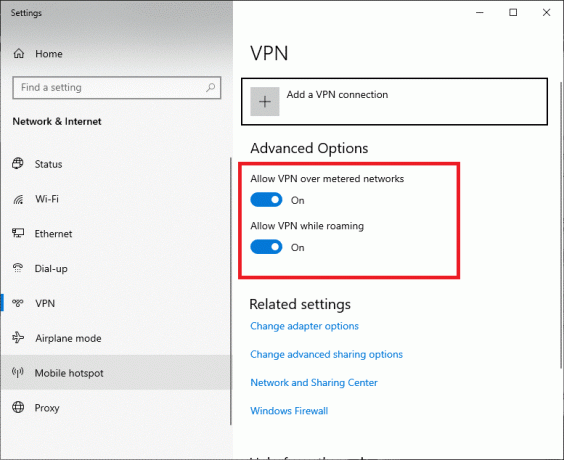
Přečtěte si také:Oprava Microsoft Teams stále říká, že jsem pryč, ale nedělám chybu
Metoda 5: Vymažte mezipaměť aplikace MS Teams
Chybné soubory mezipaměti Microsoft Teams se mohou stát dalším významným důvodem chybového kódu 80070520 na vašem PC. Proto musíte odstranit soubory mezipaměti, abyste nahradili poškozené a vymazali přihlašovací údaje, které mohou rušit při přihlašování na platformě. Vymazání mezipaměti aplikace MS Teams je velmi jednoduché pomocí následujících kroků:
1. lis Klávesy Windows + E společně otevřít Průzkumník souborů.
2. Nyní se přesuňte na následující místo cesta.
C:\Users\USERNAME\AppData\Roaming
Poznámka: Ujistěte se, že jste zaškrtli políčko Skryté položky na kartě Zobrazit, abyste je mohli zobrazit Data aplikací složku.

3. Nyní v obou umístěních klikněte pravým tlačítkem na Týmy složku a klikněte na Vymazat volba.
Poznámka: Složku můžete také přejmenovat nebo přesunout na jiné místo, pokud ji chcete zpět.

4. Restartujte počítač a zkontrolujte, zda to funguje nebo ne.
Metoda 6: Aktualizujte aplikaci MS Teams
Dalším účinným procesem opravy kódu chyby Teams CAA5004B je aktualizace zastaralé verze aplikace MS Teams. Starší verze je náchylná k nevyhnutelným závadám a chybám; proto musíte aktualizovat aplikaci Teams pomocí níže uvedených kroků:
1. z nabídka Start vašeho PC, otevřete Microsoft Teams.

2. Nyní klikněte na ikona se třemi tečkami v horní části obrazovky.

3. Dále klikněte na Kontrola aktualizací z nabídky.

Jakmile bude aplikace aktualizována, zkuste se přihlásit a zkontrolujte, zda byl kód chyby opraven.
Přečtěte si také:11 způsobů, jak opravit pomalý běh Microsoft Teams
Metoda 7: Přeinstalujte Microsoft Teams
Nakonec, pokud se vám zdá, že nic nefunguje, můžete zkusit odinstalovat aplikaci Microsoft Teams na vašem počítači a opravit chybu CAA5004B. Přeinstalace aplikace MS Teams vymaže všechna data v aplikaci z vašeho systému. Chcete-li znovu nainstalovat MS Teams, postupujte takto:
1. Nejprve stiskněte Klávesy Windows + I současně spustit Nastavení aplikace ve vašem systému.
2. Nyní vyhledejte a otevřete Aplikace.

3. Poté přejděte dolů a vyhledejte aplikace Microsoft Teams ze seznamu a klikněte Odinstalovat.
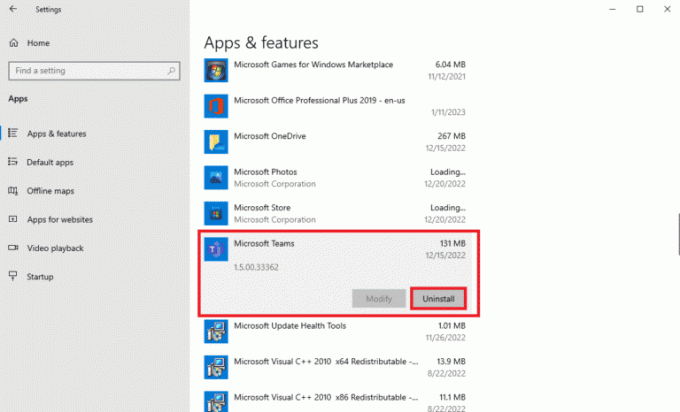
4. Opět klikněte na Odinstalovat pro potvrzení akce.

5. Pak, restartovat zařízení a otevřete prohlížeč.
6. Nyní přejděte na Microsoft Teams stránku ke stažení a instalaci programu do vašeho systému.

Po dokončení se prosím pokuste přihlásit k platformě a zkontrolujte, zda byl kód chyby konečně opraven.
Doporučeno:
- 26 nejlepších stolních kombinací DAC AMP
- Jak psát lepší výzvy ChatGPT
- Oprava chyby Microsoft Teams 53003
- Jak označit všechny ve skupinovém chatu Teams
Tím se dostáváme na konec našeho průvodce Kód chyby Microsoft Teams CAA5004B. Doufáme, že jste se o tomto chybovém kódu mohli podrobně dozvědět a opravit jej pomocí jedné z výše uvedených metod. Pokud máte další dotazy, můžete nám dát vědět pomocí komentáře níže.
Elon je technický spisovatel na TechCult. Píše návody už asi 6 let a pokryl mnoho témat. Rád se zabývá tématy souvisejícími s Windows, Androidem a nejnovějšími triky a tipy.